U盘如今可以说非常普及了,不过,如果只是把它用来存储数据的话,也许有点可惜了。其实,我们还可以让U盘发挥更大的能量!例如,今天小编教你一招,能让你的U盘瞬间变为电脑密钥盘。之后,当你插上U盘就能正常进入系统操作,而一旦拔出U盘,将即可锁定电脑,任何操作都无法进入系统。怎么样,是不是很有兴趣一试?那么这就跟着小编一起看完本文吧!要想成功实现上述功能,我们需要借助名为Disklogon的小工具,并加以正确设置即可。顺利安装完Disklogon之后,需要先对软件进行一番设置才能发挥作用。直接开始菜单中单击“Disklogon Options”进入设置界面,并依次执行“Options/Disklogon”操作。
Step1:首先进入“General”对如下参数进行设置(图1)
1)“Disk removal behavior”:设为“Lock computer”,即实现拔下U盘时自动锁定电脑的功能。
2)“Log on to Windows”:选择“Log on when disk is connecte”,功能是当U盘插入时自动登陆系统。
3)“Unlock computer”:“Unlock computer when the disk is connected”,主要作用就是当U盘正确插入之后,解除对系统的锁定。
4)取消“Allow Users to type their username and password to log on or unlock computer”的复选项,这样Disklogon将只实现使用U盘来登录或解锁系统了,其他一些功能将不再奏效。
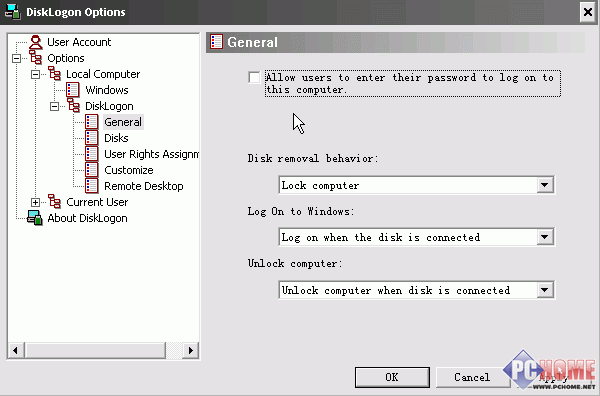
图1-General标签的设置
Step2:现在,我们需要设置U盘实际所占用的盘符。进入“Disks”标签,随后直接取消其他非U盘盘符的勾选。
U盘变密钥 登录信息创建
Step3:完成上述设置后,我们就可以进行最后一步设置了,即登录系统解锁时所用的用户名和密码。点击进入“User Accounts”标签,随后点击“Change Logon information”区域处的“Change”按钮,进入用户名、密码创建界面(图2)。具体步骤:在“Step1”区域选择当前系统中正在使用的U盘,接着点击“Step2”区域选择某ID号(如01),此时“Create New”将呈现可用状态,点击该按钮,并在随后的弹出窗口中输入用户名及密码即可。
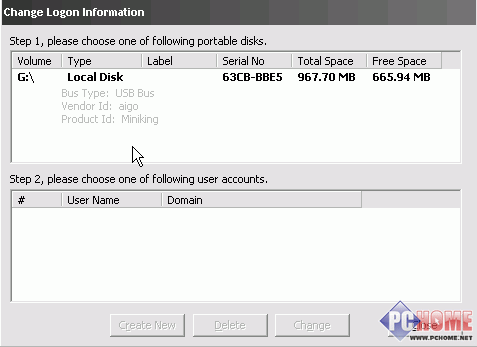
图2-创建登录信息界面
至此,所有相关设置已经完成,现在你的U盘就已经是密钥盘了。一旦拔除U盘后,系统就将自动锁定,但只要插入U盘就立马解锁并登录系统了吧。此外,Disklogon不仅支持U盘,其他USB设备其实也可以使用,如,如读卡器、移动硬盘等,也均可以实现。
| Word教程网 | Excel教程网 | Dreamweaver教程网 | Fireworks教程网 | PPT教程网 | FLASH教程网 | PS教程网 |
| HTML教程网 | DIV CSS教程网 | FLASH AS教程网 | ACCESS教程网 | SQL SERVER教程网 | C语言教程网 | JAVASCRIPT教程网 |
| ASP教程网 | ASP.NET教程网 | CorelDraw教程网 |
 QQ:2693987339(点击联系)购买教程光盘
QQ:2693987339(点击联系)购买教程光盘